Ukladanie naskenovaných údajov na jednotku USB flash pomocou ovládacieho panela zariadenia
Naskenované údaje môžete ukladať priamo na jednotku USB flash.
 Dôležité
Dôležité
-
V nasledujúcich prípadoch neodpájajte jednotku USB flash od zariadenia.
-
počas skenovania,
-
pred uložením naskenovaných údajov.
-
-
Z bezpečnostných dôvodov odporúčame naskenované údaje uložené na jednotke USB flash pravidelne zálohovať na iné médium, aby ste sa vyhli neočakávaným stratám.
-
Nenesieme žiadnu zodpovednosť za poškodenie ani stratu údajov z akéhokoľvek dôvodu, a to ani počas záručnej lehoty.
-
Rýchlo pohnite prstom po domovskej obrazovke a ťuknite na položku
 Skenovať (Scan).
Skenovať (Scan).Zobrazí sa obrazovka na výber umiestnenia uložených údajov.
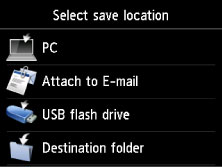
-
Ťuknite na tlačidlo
 Jednotka USB flash (USB flash drive).
Jednotka USB flash (USB flash drive). Poznámka
Poznámka-
Keď sa zobrazí hlásenie s informáciou, že je povolené obmedzenie operácie, obráťte sa na správcu používaného zariadenia.
Podrobné informácie o obmedzení operácie zariadenia:
-
-
Ťuknite na tlačidlo
 Uložiť na jedn. USB flash (Save to USB flash drive).
Uložiť na jedn. USB flash (Save to USB flash drive).Zobrazí sa pohotovostná obrazovka skenovania.
-
Podľa potreby upravte nastavenia.
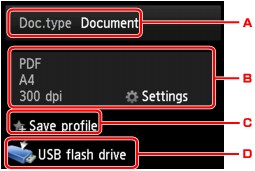
-
Ťuknutím na túto položku môžete vybrať typ dokumentu.
- Dokument (Document)
-
Originál na plochom predlohovom skle alebo v podávači APD sa naskenuje ako údaje dokumentu, pričom sa použijú nastavenia zadané v ponuke Nastav. sken. (Scan settings)
- Fotografia (Photo)
-
Originál na plochom predlohovom skle sa naskenuje ako fotografické údaje s použitím nastavení zadaných v ponuke Nastav. sken. (Scan settings).
-
Ťuknutím na túto položku zobrazíte obrazovku Nastav. sken. (Scan settings).
Podrobné informácie o položkách nastavenia:
 Položky nastavenia pri skenovaní pomocou Ovládacieho panela Zariadenia
Položky nastavenia pri skenovaní pomocou Ovládacieho panela Zariadenia -
Ťuknutím môžete uložiť aktuálne nastavenia skenovania ako vlastné nastavenie.
-
Ťuknutím na túto položku zobrazíte obrazovku na výber umiestnenia.
-
-
Položte pôvodný dokument na ploché predlohové sklo alebo do podávača APD.
-
Stlačením tlačidla Farebne (Color) nastavte farebné skenovanie alebo stlačením tlačidla Čiernobielo (Black) čiernobiele skenovanie.
 Poznámka
Poznámka-
Ak originál nie je umiestnený správne, na dotykovej obrazovke sa zobrazí hlásenie. Originál umiestnite na ploché predlohové sklo alebo do podávača APD podľa nastavení skenovania.
-
Ak na obrazovke nastavenia skenovania vyberiete v položke Ukážka (Preview) nastavenie ZAP. (ON):
Pred uložením naskenovaného originálu na jednotku USB flash sa zobrazí obrazovka s ukážkou.
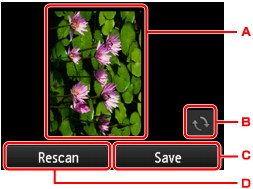
-
Zobrazí sa obrazovka s ukážkou naskenovaných údajov.
-
Ťuknutím na túto položku môžete otočiť obrazovku s ukážkou.
Obrazovka sa zobrazí, keď na obrazovke nastavenia skenovania vyberiete možnosť PDF alebo Kompaktný PDF (Compact PDF) pre položku Formát (Format).
-
Ťuknutím na toto tlačidlo uložíte naskenovaný originál na jednotku USB flash.
-
Ťuknutím na toto tlačidlo môžete znova naskenovať originál.
-
-
Ak originál umiestnite do podávača APD:
Zariadenie spustí skenovanie a naskenované údaje sa uložia na jednotku USB flash.
-
Ak originál umiestnite na ploché predlohové sklo:
-
Ak na obrazovke nastavení skenovania nastavíte položku Formát (Format) na hodnotu JPEG, zariadenie spustí skenovanie a naskenované údaje sa uložia na jednotku USB flash.
-
Ak na obrazovke nastavení skenovania nastavíte položku Formát (Format) na hodnotu PDF alebo Kompaktný PDF (Compact PDF), po dokončení skenovania sa zobrazí obrazovka s potvrdením, či chcete pokračovať v skenovaní.
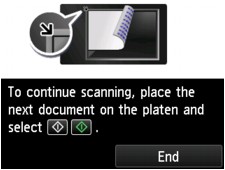
Ak chcete pokračovať v skenovaní, položte originál na ploché predlohové sklo a spustite skenovanie.
Ak už nechcete pokračovať v skenovaní, ťuknite na tlačidlo Ukončiť (End). Naskenované údaje sa uložia na jednotku USB flash do jedného súboru PDF.
Pri skenovaní originálov bez prerušenia možno do jedného súboru PDF uložiť až 100 strán obrázkov.
-
Po dokončení skenovania zoberte originál z plochého predlohového skla alebo otvoru na výstup dokumentov.
 Poznámka
Poznámka-
Ak sa počas skenovania obrázkov zaplní jednotka USB flash, možno uložiť iba obrázky, ktoré sú už naskenované.
-
Vo formáte údajov PDF aj JPEG možno uložiť až 2000 súborov s naskenovanými údajmi.
-
Priečinky a súbory s naskenovanými údajmi uloženými na jednotke USB flash majú nasledujúce názvy:
-
Názov priečinka: (prípona súboru: PDF): CANON_SC\DOCUMENT\0001
-
Názov priečinka: (prípona súboru: JPEG): CANON_SC\IMAGE\0001
-
Názov súboru: poradové čísla začínajúce od SCN_0001.
-
Dátum súboru: dátum a čas uloženia, ako sú nastavené v zariadení.
Podrobné informácie o nastavení dátumu a času:
-
-
-
Import naskenovaných údajov uložených na disku USB flash do počítača
Naskenované údaje uložené na jednotke USB flash môžete importovať do počítača. Po naskenovaní údajov pripojte jednotku USB flash k počítaču a potom údaje naimportujte.

